附录B 考试流程演示
考生考试过程分为登录、答题、交卷等阶段。
1.登录
在实际答题之前,需要进行考试系统的登录。一方面,这是考生姓名的记录凭据,系统要验证考生的“合法”身份;另一方面,考试系统也需要为每一位考生随机抽题,生成一份二级C语言考试的试题。
(1)启动考试系统。双击桌面上的“考试系统”快捷方式图标,或从“开始”菜单的“所有程序”中选择“第××(××为考次号)次NCRE”命令,启动“考试系统”,登录界面如图1所示。
(2)输入准考证号。单击图1中的“开始登录”按钮或按回车键进入“身份验证”窗口,如图2所示。
(3)考号验证。考生输入准考证号,单击图2中的“登录”按钮或按回车键后,可能会出现两种情况的提示信息。
如果输入的准考证号存在,将弹出考生信息窗口,要求考生对准考证号、姓名及身份证号进行确认,如图3所示。如果准考证号输入与考生信息不匹配,则单击“重输考号”按钮重新输入;如果准考证号与考生信息匹配,则单击“开始考试”按钮继续。

图1 登录界面

图2 身份验证界面

图3 考生信息界面
如果输入的准考证号不存在,考试系统会显示相应的提示信息并要求考生重新输入准考证号,直到输入正确或单击“确认”按钮退出考试系统为止,如图4所示。
(4)登录成功。当考试系统抽取试题成功后,屏幕上会显示二级C语言的考试须知,考生需勾选“已阅读”选项并单击“开始考试并计时”按钮,开始考试并计时,如图5所示。
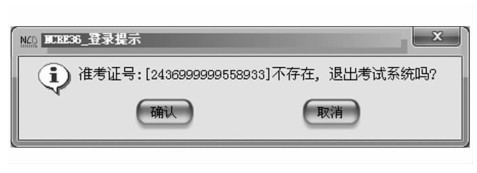
图4 错误提示

图5 考试须知
2.答题
(1)试题内容查阅窗口。登录成功后,考试系统将自动在屏幕中间生成试题内容查阅窗口。至此,系统已为考生抽取一套完整的试题,如图6所示;单击其中的“选择题”“程序填空题”“程序修改题”或“程序设计题”按钮,可以分别查看各题型的题目要求。
当试题内容查阅窗口中显示上下或左右滚动条时,表示该窗口中的试题尚未完全显示。此时,考生可用鼠标操作显示余下的试题内容,防止因漏做试题而影响考试成绩。
(2)考试状态信息条。屏幕中出现试题内容查阅窗口的同时,屏幕顶部显示考试状态信息条,其中包括:①考生的准考证号、姓名、考试剩余时间;②可以随时显示或隐藏试题内容查阅窗口的按钮;③退出考试系统进行交卷的按钮。“隐藏窗口”字符表示屏幕中间的考试窗口正在显示,当用鼠标单击“隐藏窗口”字符时,屏幕中间的考试窗口就被隐藏,且“隐藏窗口”字符变成“显示窗口”,如图7所示。
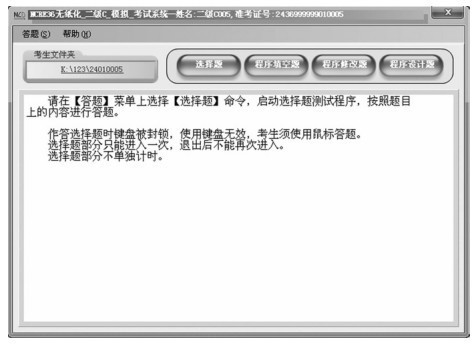
图6 试题内容查阅窗口

图7 考试状态信息条
(3)启动考试环境。在试题内容查阅窗口中,单击“答题”菜单下的“选择题”“blank1.c”“modi1.c”或“prog1.c”菜单命令,即可打开“选择题”及“程序填空题”、“程序修改题”或“程序设计题”的源程序进行答题。
(4)考生文件夹。考生文件夹是考生存放答题结果的唯一位置。考生在考试过程中所操作的文件和文件夹绝对不能脱离考生文件夹,同时绝对不能随意删除此文件夹中的任何与考试要求无关的文件及文件夹,否则会影响考试成绩。考生文件夹的命名是系统默认的,一般为准考证号的前2位和后6位。假设某考生登录的准考证号为“2428999999000001”,则考生文件夹为“K:\考试机机号\24000001”。
3.交卷
考试过程中,系统会为考生计算剩余考试时间。考试时间用完后,系统会锁住计算机并提示输入延时密码。这时考试系统并没有自行结束运行,它需要输入延时密码才能解锁计算机并恢复考试界面,考试系统会自动再运行5分钟,在此期间可以单击“交卷”按钮进行交卷处理。如果没有进行交卷处理,考试系统运行到5分钟时,又会锁住计算机并提示输入延时密码,这时还可以使用延时密码。只要不进行交卷处理,可以延时多次。(注意:只有监考人员才能使用“延时”功能。)
如果考生要提前结束考试并交卷,则在屏幕顶部考试状态信息条中单击“交卷”按钮,考试系统将弹出如图8所示的信息提示对话框。此时考生如果单击“确认”按钮,则退出考试系统并进行交卷处理;单击“取消”按钮,则返回考试界面继续考试。
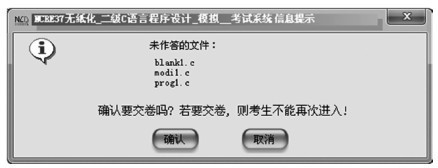
图8 交卷确认
如果进行交卷处理,系统首先锁住屏幕,并显示“系统正在进行交卷处理,请稍候!”;当系统完成交卷处理时,在屏幕上显示“交卷正常,请输入结束密码:”,这时只要输入正确的结束密码就可结束考试。(注意:只有监考人员才能输入结束密码。)


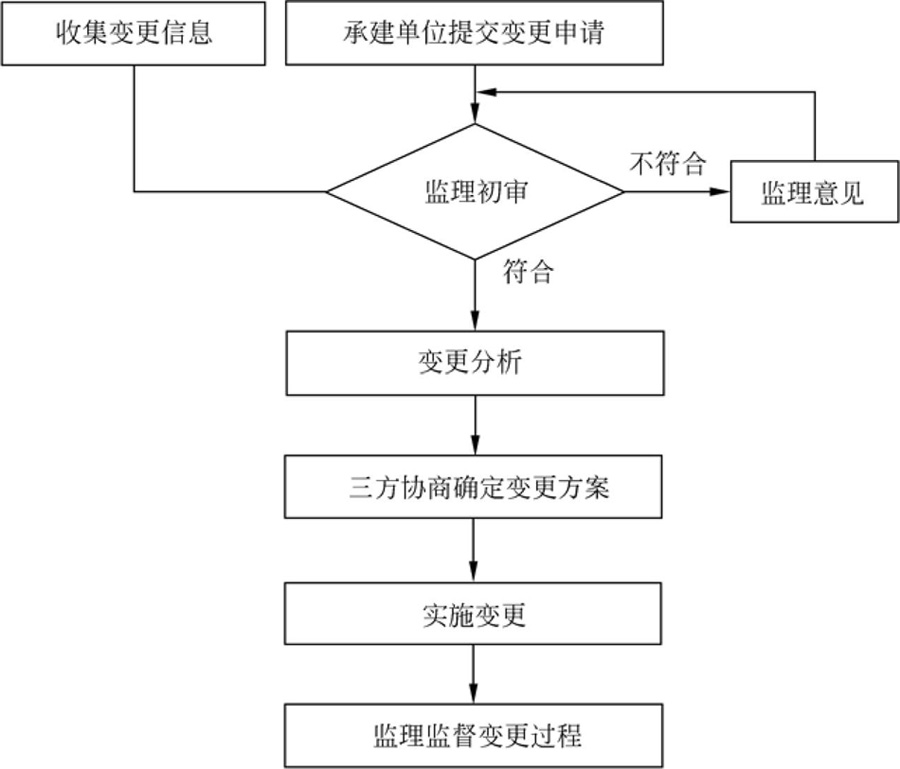
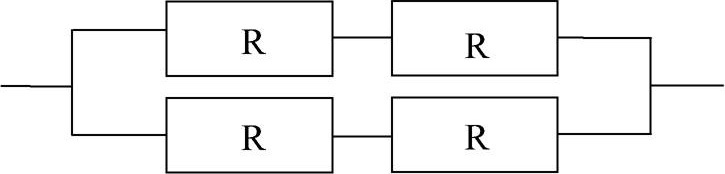
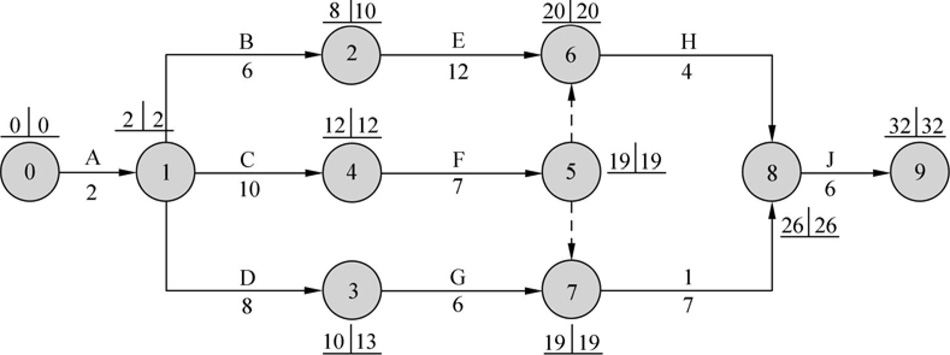
 在线客服
在线客服
共有0条评论 网友评论
正在狠努力加载,请稍候...